Cách khắc phục lỗi font khi mở tài liệu Word
Nội dung bài viết
Khi bạn tải một tệp Word từ mạng hoặc nhận file từ bạn bè, nhưng khi mở tệp đó trên máy tính lại gặp phải tình trạng lỗi font, không thể đọc được nội dung. Đừng lo lắng, bài viết dưới đây sẽ giúp bạn giải quyết vấn đề này một cách nhanh chóng và hiệu quả.
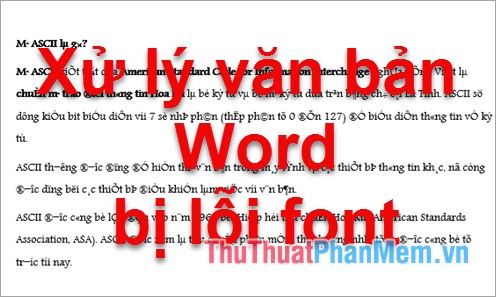
Sau đây là hai phương pháp đơn giản giúp bạn xử lý lỗi font khi mở tài liệu Word mà bạn có thể áp dụng ngay:
- Cài đặt và thêm font mới vào máy tính của bạn.
- Sử dụng công cụ Unikey Toolkit để sửa lỗi font từ Unikey.
Cách 1: Cài đặt thêm FONT cho máy tính của bạn
Khi bạn tải một tệp Word từ mạng và gặp phải lỗi font, nguyên nhân có thể là máy tính của bạn chưa cài đặt đầy đủ các font chữ phù hợp với văn bản đó. Để khắc phục, bạn cần bổ sung thêm các font chữ để tránh tình trạng thiếu font khi mở file.
Bạn có thể truy cập vào đường link này https://Tripi/download-bo-font-tieng-viet-day-du-cho-may-tinh-tcvn-vni-thu-phap-unicode/ để tải bộ font đầy đủ cho máy tính của mình.
Sau khi tải về, chỉ cần mở tệp font và nhấn chuột phải, chọn Install để tiến hành cài đặt font vào máy tính của bạn một cách nhanh chóng và đơn giản.
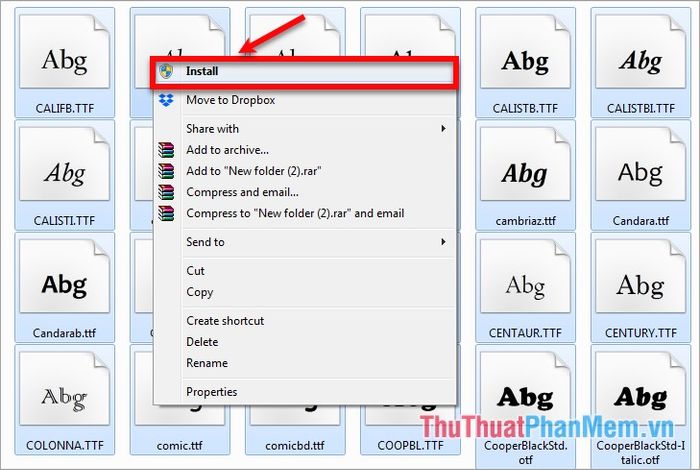
Mở lại tệp Word bị lỗi và kiểm tra kết quả sau khi thực hiện các bước khắc phục.
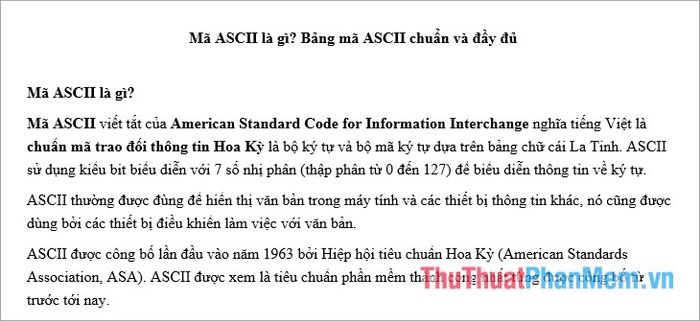
Cách 2: Sử dụng công cụ Unikey Toolkit từ Unikey
Bước 1: Mở file Word, chọn toàn bộ văn bản bị lỗi font (nhấn tổ hợp Ctrl + A), sau đó nhấn chuột phải và chọn Copy (hoặc dùng tổ hợp phím Ctrl + C).
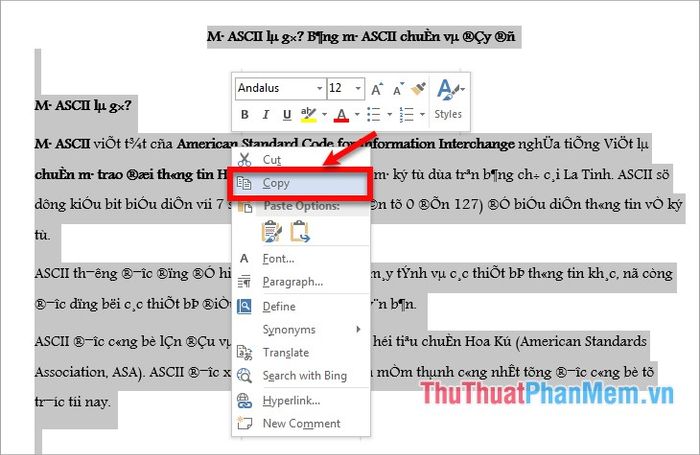
Bước 2: Nhấp chuột phải vào biểu tượng Unikey trên khay hệ thống và chọn Công cụ…[CS+F6] (hoặc sử dụng tổ hợp phím Ctrl + Shift + F6) để mở cửa sổ Unikey Toolkit và thực hiện thao tác chỉnh sửa lỗi font.
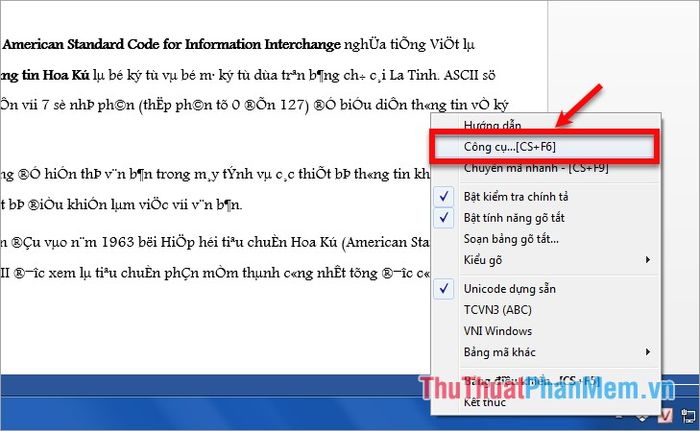
Bước 3: Trong cửa sổ Unikey Toolkit, bạn sẽ thấy bảng mã hiện tại là Unicode và bảng mã đích là TCVN3 (ABC). Hãy nhấn vào Đảo bảng mã để chuyển đổi giữa hai mã nguồn và mã đích một cách dễ dàng.
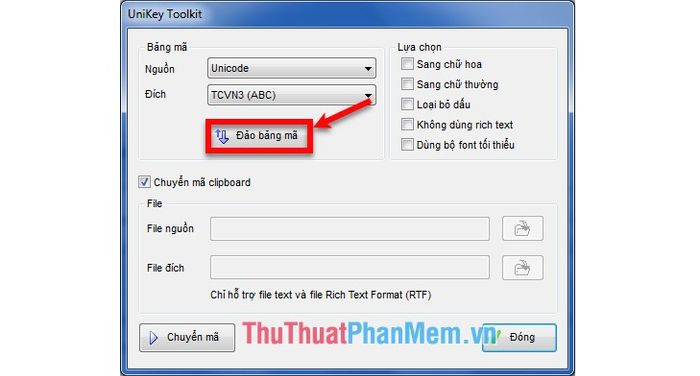
Bước 4: Sau khi hoàn tất việc đổi bảng mã, mã nguồn sẽ trở thành TCVN3 (ABC) và mã đích sẽ là Unicode. Tiếp theo, bạn chỉ cần nhấn Chuyển mã, rồi khi hộp thoại thông báo hiện ra, hãy chọn OK để xác nhận.
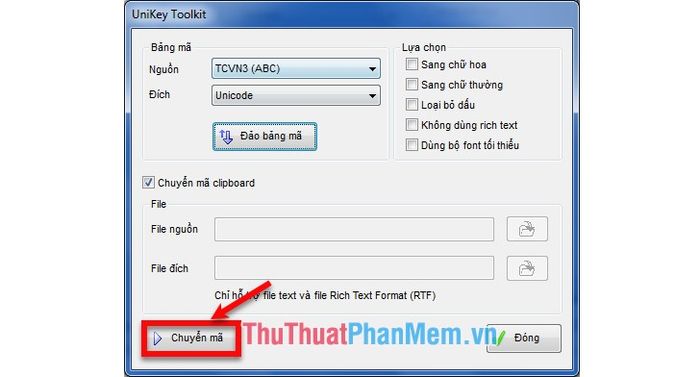
Bước 5: Mở lại file Word bị lỗi, nhấn chuột phải và chọn Paste (hoặc nhấn tổ hợp phím Ctrl + V) để dán nội dung đã được chuyển mã vào tài liệu.
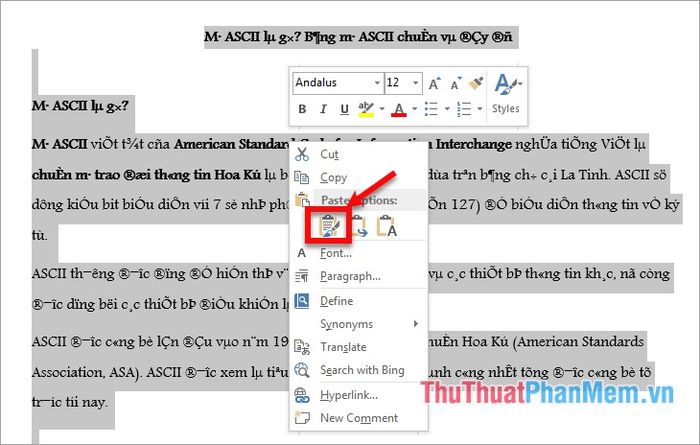
Cuối cùng, khi bạn mở lại file Word, bạn sẽ thấy rằng lỗi font đã được khắc phục hoàn toàn, văn bản hiển thị đúng như mong đợi.
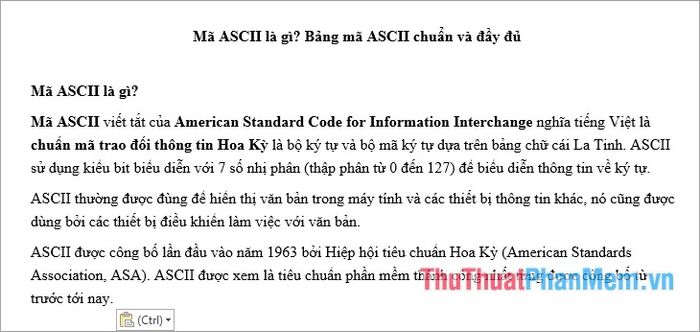
Với hai phương pháp được chia sẻ trong bài viết, bạn sẽ dễ dàng xử lý các lỗi font trong văn bản Word. Chúc bạn thành công trong việc áp dụng và khắc phục vấn đề này!
Có thể bạn quan tâm

Top 7 Công Ty Xây Dựng Nhà Tiền Chế Uy Tín Tại Đà Nẵng

5 cách biến tấu hủ tiếu gói trở nên hấp dẫn và ngon miệng

Top 7 quán trà sữa ngon, chất lượng nhất Bình Sơn, Quảng Ngãi

6 quán gà phô mai ngon nhất tại Quận 4, TP. HCM

Top 7 quán cà phê lãng mạn tuyệt vời cho ngày Valentine 14/2 tại Thái Bình


